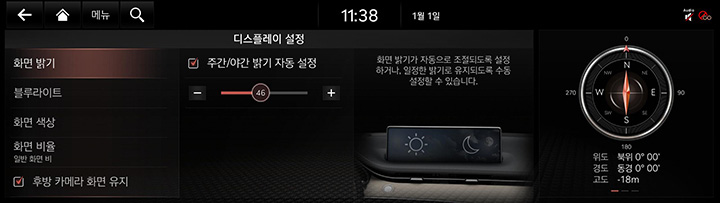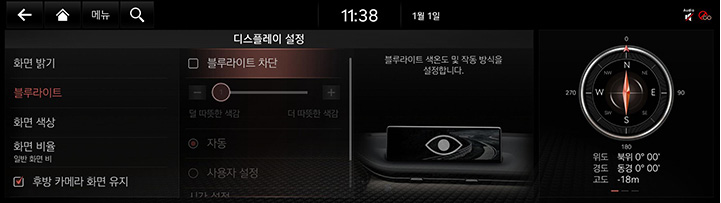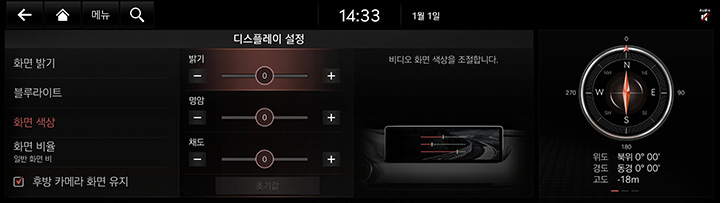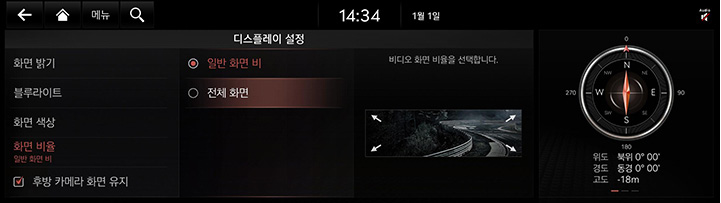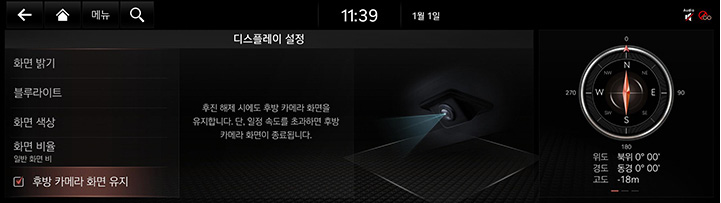디스플레이 설정
현재 시스템에 표시되는 이미지는 실제와 다를 수 있습니다.
홈 화면에서 [설정] > [화면]을 누르십시오. 일반 설정 화면이 나타납니다.
화면 밝기
화면의 밝기를 설정합니다.
- 디스플레이 설정 화면에서 [화면 밝기]를 누르십시오.
|
|
- 원하는 옵션을 선택합니다.
- [주간/야간 밝기 자동 설정]: 화면 밝기가 자동으로 조절되도록 설정하거나, 일정한 밝기로 유지되도록 수정 설정할 수 있습니다.
블루 라이트 필터
외부 밝기가 낮을 때 방출되는 블루라이트의 양을 제한하여 눈의 피로를 줄입니다.
- 디스플레이 설정 화면에서, [블루라이트]를 누르십시오.
|
|
- 원하는 항목을 누르십시오.
- [블루라이트]: 블루 라이트 필터를 활성화합니다.
- [자동]: 눈의 피로를 줄이려면 주변 밝기에 따라 블루 라이트 필터를 자동으로 활성화합니다.
- [사용자 설정]: 눈의 피로를 줄이려면 사용자가 설정 한 시간에 따라 블루 라이트 필터를 활성화합니다.
화면 색상
동영상 재생 중에 밝기/명암/채도를 설정할 수 있습니다.
- 비디오를 재생하는 동안 디스플레이 설정 화면에서 [화면 색상]을 누르십시오.
|
|
- 원하는 항목을 조정하십시오.
- [밝기]: 밝기를 조절합니다.
- [명암]: 명암을 조절합니다.
- [채도]: 채도를 조절합니다.
|
,참고 |
|
설정을 다시 조정하기 위해 [초기값]을 누르십시오. |
화면 비율
원하는 크기의 영상 화면을 선택하여 보다 현장감 있게 영상을 즐길 수 있습니다.
- 디스플레이 설정 화면에서 [화면 비율]을 누르십시오.
|
|
- 원하는 모드를 누르십시오.
- [일반 화면 비]: 화면 좌/우측에 검은띠가 나타나며 4:3 비율로 설정됩니다.
- [전체 화면 비]: 전체 화면으로 표시됩니다.
후방 카메라 화면 유지
기어 위치에 관계없이 후방 카메라 보기가 표시됩니다. 차량 속도가 10mph를 초과하는 경우 (15 km/h)에서,후방 카메라 보기 기능이 꺼집니다.
디스플레이 설정 화면에서 [후방 카메라 화면 유지]를 켜거나 끕니다.
|
|